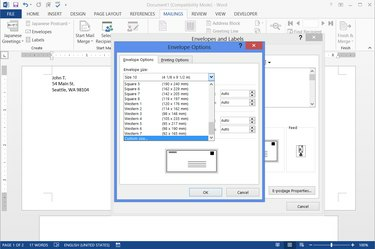
Если в Word нет нужного конверта, выберите «Нестандартный размер» внизу списка размеров.
Кредит изображения: Изображение любезно предоставлено Microsoft
Если у вас есть Word 2010 или 2013, вам не нужно дополнительное программное обеспечение для печати непосредственно на конвертах. Хотите ли вы один конверт с напечатанным на нем адресом, фирменный конверт с вашим логотипом или дизайном или весь упаковка конвертов с вашим обратным адресом для ручной адресации, Word может печатать на любом принтере, который поддерживает подачу пустых листов конверты. Нет необходимости настраивать поля методом проб и ошибок и выбрасывать конверт за конвертом - программа для создания конвертов Word включает форматы для всех распространенных размеров конвертов.
Шаг 1

Начните конверт.
Кредит изображения: Изображение любезно предоставлено Microsoft
Щелкните "Конверты" в Создавать раздел Рассылки вкладка чтобы начать новый конверт. Заполните адреса доставки и возврата.
Видео дня
Шаг 2

Установите параметры печати.
Кредит изображения: Изображение любезно предоставлено Microsoft
Нажмите "Параметры», чтобы изменить направление подачи конвертов в принтер на вкладке« Параметры печати ». Word выбирает значение по умолчанию в зависимости от модели вашего принтера, но если вы уже попробовали предложенный метод, но он не сработал, выберите правильную ориентацию.
Если ваш принтер использует альтернативный лоток для подачи конвертов, выберите его в Питание от выпадающее меню.
Шаг 3
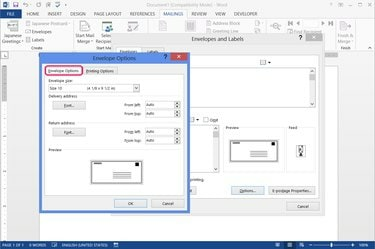
Установите параметры конверта.
Кредит изображения: Изображение любезно предоставлено Microsoft
Выберите размер конверта или измените настройки шрифта для адресов на вкладке «Параметры конверта». Чтобы переместить адреса на конверте, измените слева а также сверху настройки. Например, если вы знаете, что ваш принтер отрезает левую сторону страницы и вы подаете конверты горизонтально, используйте высокий слева установка на обратный адрес.
Шаг 4
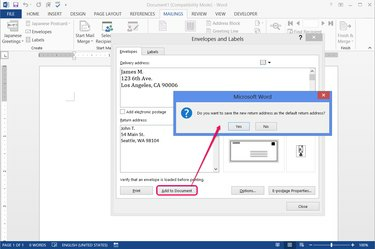
Создайте конверт.
Кредит изображения: Изображение любезно предоставлено Microsoft
Нажмите "Добавить в документ"создать конверт. Если вы ввели новый обратный адрес, Word спросит, сохранять ли адрес для будущих конвертов.
Чтобы распечатать конверт сразу, а не редактировать его дальше или сохранять, нажмите «Печать» вместо «Добавить в документ».
Шаг 5

Добавьте и разместите изображение.
Кредит изображения: Изображение любезно предоставлено Microsoft
Выберите «Рисунки» или «Изображения из Интернета» («Картинки» в Word 2010) на Вставлять вкладку, чтобы разместить изображение на конверте. Вставив изображение, сожмите его ручками по углам, пока оно не поместится на конверте. Чтобы разместить изображение, измените его обтекание: щелкните изображение правой кнопкой мыши, выберите «Обтекать текстом», выберите «Плотно» и перетащите его на место. После размещения изображения щелкните адрес доставки, чтобы убедиться, что верхняя часть текстового поля не отстает от изображения.
Разложив конверт по своему вкусу, распечатайте или сохраните его из меню «Файл», как любой другой документ. Вам не нужно изменять настройку размера бумаги на вкладке «Печать» - Word уже установил этот параметр при создании конверта.
Кончик
Чтобы распечатать большую партию конвертов для адресации вручную, настройте один конверт без почтового адреса и увеличьте количество «Копий» при переходе на печать.
Поле «Пропустить» в окне «Конверты и письма» скрывает ваш обратный адрес на текущем конверте.
Чтобы создать несколько разных конвертов из списка контактов, начните с настройки одного конверта, как показано выше, но оставьте почтовый адрес пустым. Нажмите «Выбрать получателей» на вкладке «Рассылки», а затем «Использовать существующий список» или «Выбрать из контактов Outlook», чтобы выбрать адреса для использования. Поместите курсор в текстовое поле адреса и нажмите «Блок адреса», чтобы вставить заполнитель адреса. Нажмите «Готово и объединить», чтобы напечатать все конверты. Не беспокойтесь, что адрес на экране отображается как «AddressBlock» - Word вставляет каждый адрес при печати.
Выделите весь конверт и нажмите «Backspace», чтобы удалить конверт из документа. Word автоматически стирает форматирование в виде конверта, когда вы стираете все его содержимое.
Предупреждение
Распечатайте один конверт в качестве теста перед печатью нескольких копий или конвертов для всего списка рассылки.
Не все принтеры поддерживают подачу конвертов, а в некоторых используется специальный лоток, чтобы конверт оставался на месте. Обратитесь к руководству по эксплуатации вашего принтера для получения инструкций.



